ipad触摸屏失灵怎么办
ad触摸屏失灵是一个相对常见的问题,可能由多种原因引起,包括软件故障、硬件问题或外部环境因素,以下是一些详细的解决步骤和方法,帮助您诊断和解决问题:
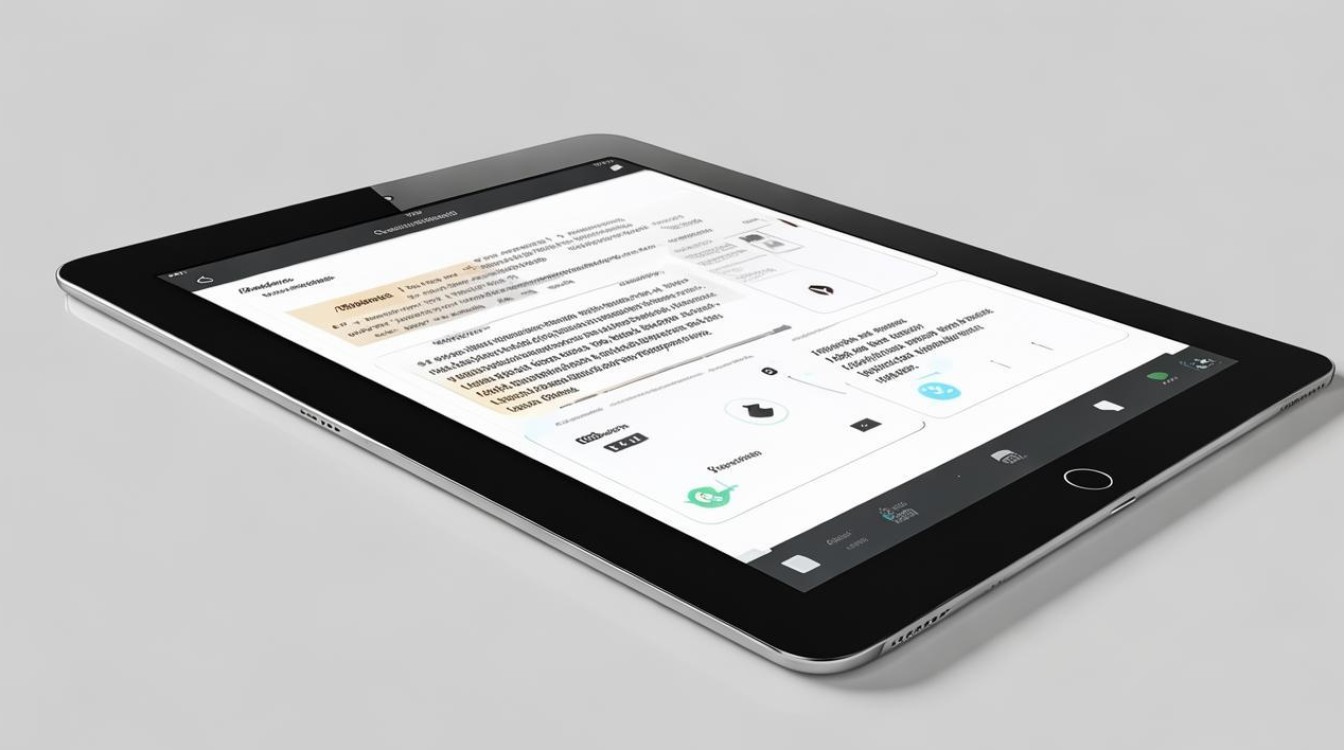
基础排查与简单处理
| 方法 | 操作步骤 | 适用场景 | 注意事项 |
|---|---|---|---|
| 清洁屏幕 | 使用干净、柔软的布(如眼镜布)轻轻擦拭屏幕,去除灰尘、污渍或水渍,避免使用湿布或清洁剂,以防液体渗入屏幕内部。 | 屏幕有污垢、水渍或贴膜质量差导致触控不灵敏 | 不要使用酒精、溶剂等化学清洁剂,以免损坏屏幕涂层 |
| 重启设备 | 按住电源键直至出现“滑动来关机”提示,滑动关机后等待几秒再长按电源键开机。 | 临时性软件卡顿或冲突导致的触控失灵 | 重启前保存好未保存的数据 |
| 检查贴膜 | 撕掉劣质贴膜或更换为质量可靠的贴膜,观察触控是否恢复。 | 贴膜过厚、质量差或贴合不当影响触控灵敏度 | 选择适配iPad型号的专业贴膜 |
软件层面修复
| 方法 | 操作步骤 | 适用场景 | 注意事项 |
|---|---|---|---|
| 更新系统 | 进入【设置】>【通用】>【软件更新】,下载并安装最新版本的iOS系统。 | 系统版本过低或存在触控相关的Bug | 更新前备份数据,确保电量充足或连接充电器 |
| 还原所有设置 | 进入【设置】>【通用】>【还原】,选择“还原所有设置”(非“抹掉所有内容”),重置系统设置至默认状态。 | 设置异常(如触控灵敏度调整、手套模式等)导致的问题 | 还原后需重新配置Wi-Fi、密码等基础设置 |
| 删除冲突应用 | 回忆失灵前安装的App,长按图标卸载最近安装的应用,尤其是涉及系统权限或触控功能的工具类应用。 | 第三方应用与系统兼容性问题 | 卸载前确认应用数据已备份或无需保留 |
硬件相关问题处理
| 方法 | 操作步骤 | 适用场景 | 注意事项 |
|---|---|---|---|
| 强制重启 | iPad无Home键机型:按【音量+】后快速松开,再按【音量-】后快速松开,最后长按电源键直至出现苹果标志;有Home键机型:同时按住【Home+电源键】约10秒。 | 触控完全失灵且无法通过屏幕操作 | 强制重启可能丢失未保存的数据 |
| 检查硬件损伤 | 观察屏幕是否有裂痕、摔痕或进水痕迹,若存在明显外伤,需联系苹果官方或专业维修机构。 | 跌落、挤压或液体侵入导致的屏幕损坏 | 避免自行拆机,以免失去保修资格 |
| 检测充电环境 | 更换数据线、充电器或充电位置,排除第三方充电设备干扰触控的可能性。 | 仅在充电时出现触控失灵 | 使用苹果原装或MFi认证的充电配件 |
专业维修与数据保护
| 情况 | 解决方案 | 操作建议 | 风险提示 |
|---|---|---|---|
| 屏幕触摸层短路 | 需专业设备分离屏幕三层结构,替换触摸层后压合修复。 | 联系苹果官方或授权维修点,避免非官方维修导致进一步损坏 | 非官方维修可能引发保修争议 |
| 主板触摸芯片故障 | 通过芯片移植、补焊或板层飞线修复,技术要求极高。 | 优先选择苹果官方售后,确保维修质量和零部件正品 | 私自拆机可能导致保修失效 |
相关问答FAQs
iPad触摸屏失灵后,如何判断是软件问题还是硬件故障?
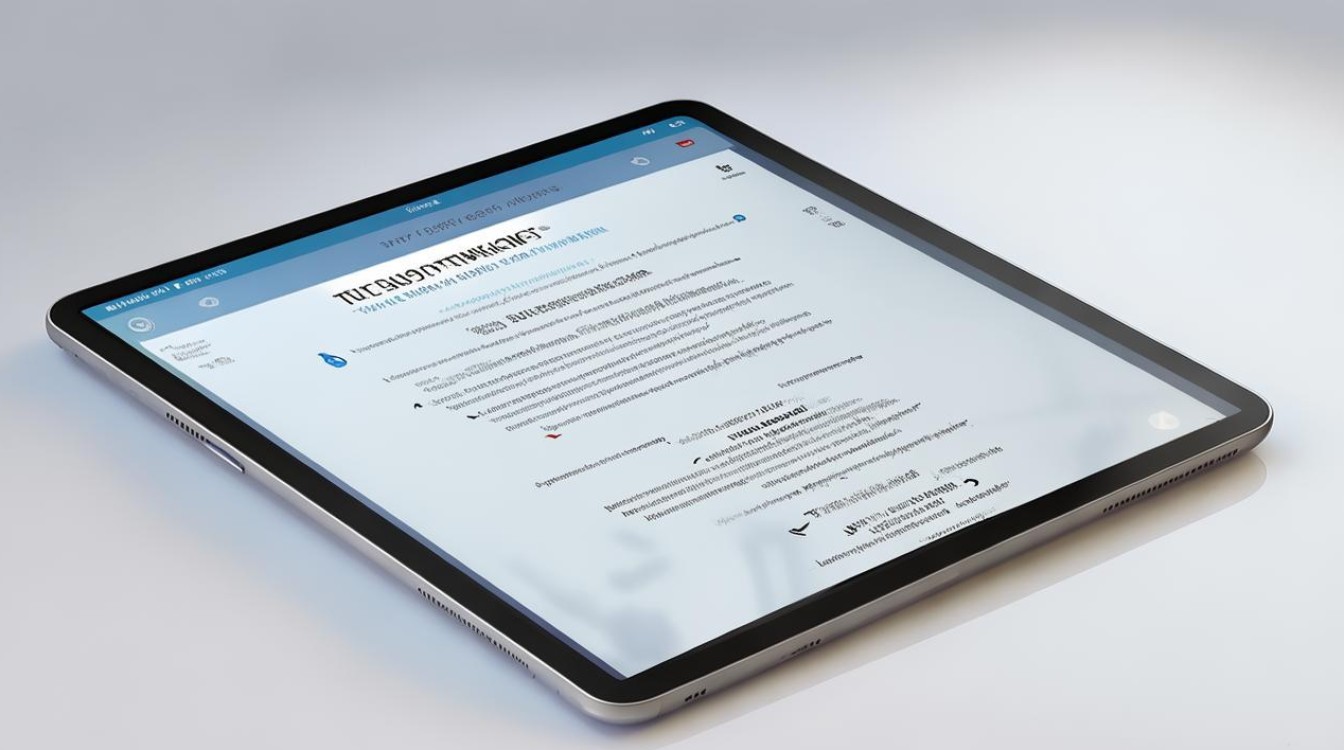
- 软件问题:通常表现为间歇性失灵、重启后暂时恢复或仅在特定场景(如充电、运行某应用)下出现,可通过重启、更新系统或还原设置解决。
- 硬件故障:若反复重启仍无效,且屏幕有裂痕、进水或长期使用后逐渐失灵,大概率为硬件问题(如屏幕损坏、主板故障),需专业检测维修。
恢复出厂设置会彻底解决触摸屏失灵吗?
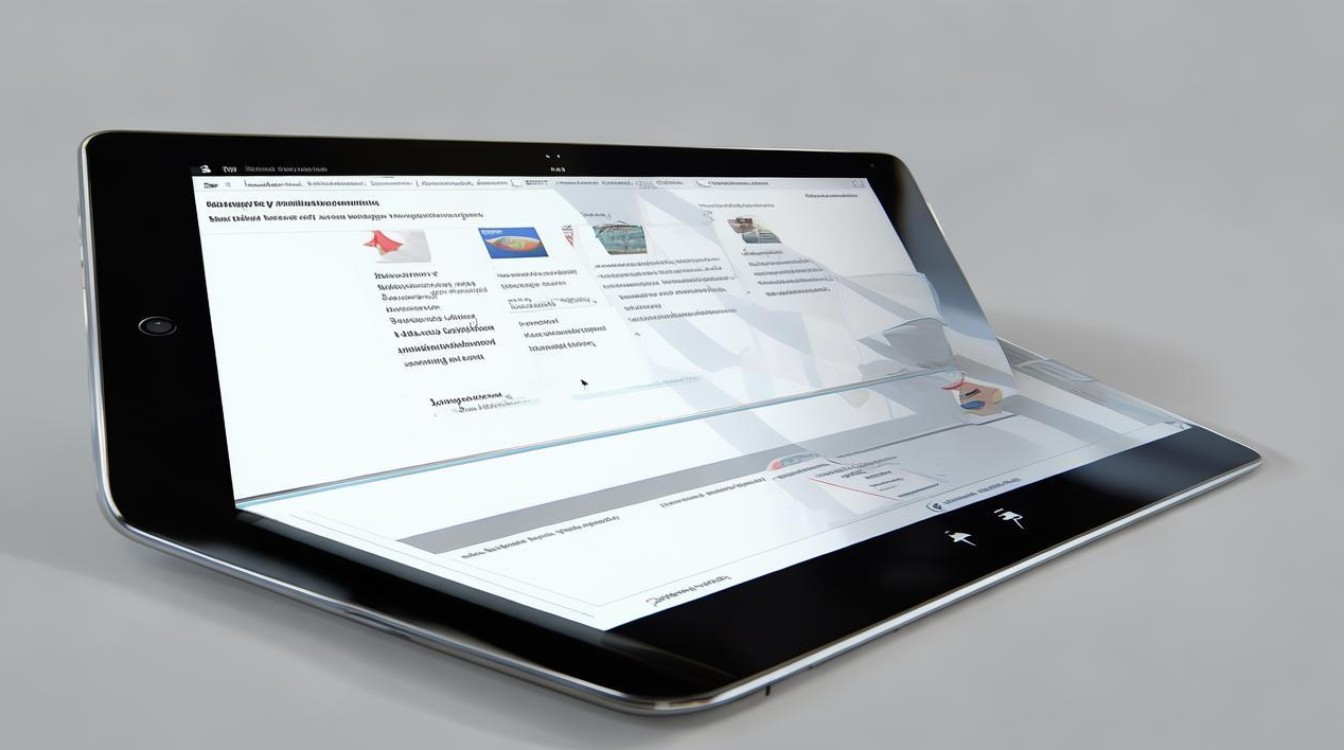
- 可能解决:如果失灵由系统设置错误或软件冲突引起,还原所有设置或抹掉数据后可能恢复。
- 无法解决:若为硬件损伤(如屏幕内触点损坏、排线断裂),恢复出厂设置无效,需维修
版权声明:本文由环云手机汇 - 聚焦全球新机与行业动态!发布,如需转载请注明出处。



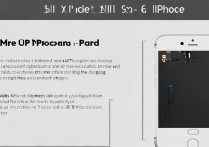








 冀ICP备2021017634号-5
冀ICP备2021017634号-5
 冀公网安备13062802000102号
冀公网安备13062802000102号